audio OPEL ASTRA J 2015 Infotainment-Handbuch (in German)
[x] Cancel search | Manufacturer: OPEL, Model Year: 2015, Model line: ASTRA J, Model: OPEL ASTRA J 2015Pages: 191, PDF-Größe: 2.86 MB
Page 41 of 191
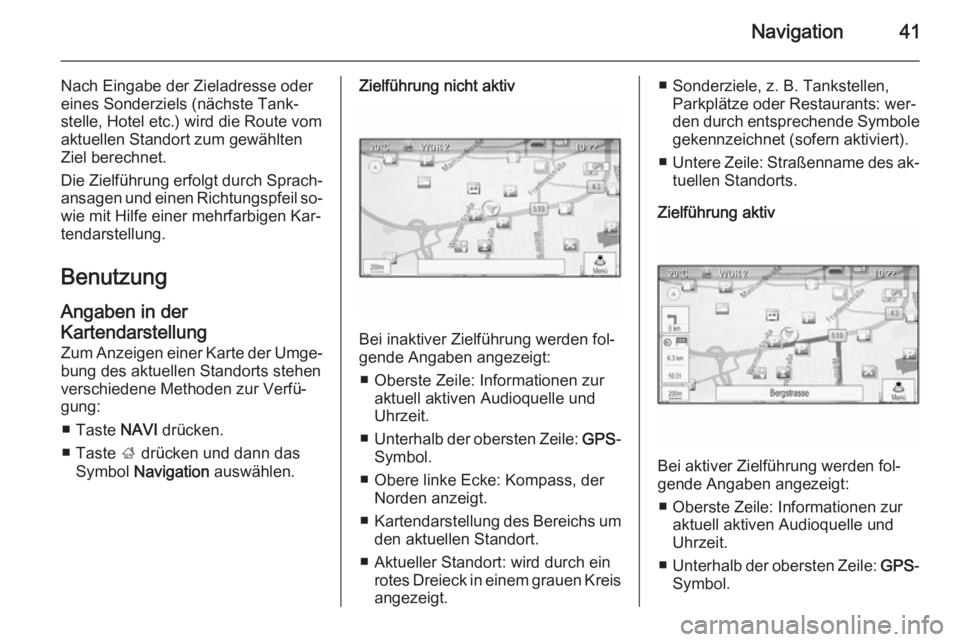
Navigation41
Nach Eingabe der Zieladresse odereines Sonderziels (nächste Tank‐
stelle, Hotel etc.) wird die Route vom
aktuellen Standort zum gewählten
Ziel berechnet.
Die Zielführung erfolgt durch Sprach‐
ansagen und einen Richtungspfeil so‐ wie mit Hilfe einer mehrfarbigen Kar‐
tendarstellung.
Benutzung
Angaben in der
Kartendarstellung Zum Anzeigen einer Karte der Umge‐
bung des aktuellen Standorts stehen
verschiedene Methoden zur Verfü‐
gung:
■ Taste NAVI drücken.
■ Taste ; drücken und dann das
Symbol Navigation auswählen.Zielführung nicht aktiv
Bei inaktiver Zielführung werden fol‐
gende Angaben angezeigt:
■ Oberste Zeile: Informationen zur aktuell aktiven Audioquelle und
Uhrzeit.
■ Unterhalb der obersten Zeile: GPS-
Symbol.
■ Obere linke Ecke: Kompass, der Norden anzeigt.
■ Kartendarstellung des Bereichs um
den aktuellen Standort.
■ Aktueller Standort: wird durch ein rotes Dreieck in einem grauen Kreisangezeigt.
■ Sonderziele, z. B. Tankstellen, Parkplätze oder Restaurants: wer‐
den durch entsprechende Symbole
gekennzeichnet (sofern aktiviert).
■ Untere Zeile: Straßenname des ak‐
tuellen Standorts.
Zielführung aktiv
Bei aktiver Zielführung werden fol‐
gende Angaben angezeigt:
■ Oberste Zeile: Informationen zur aktuell aktiven Audioquelle und
Uhrzeit.
■ Unterhalb der obersten Zeile: GPS-
Symbol.
Page 43 of 191
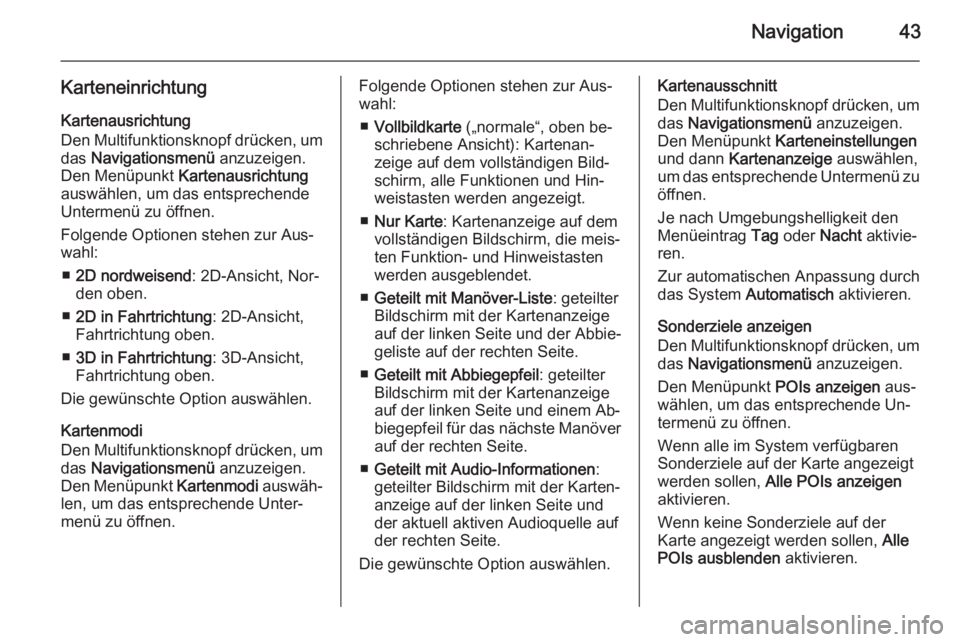
Navigation43
KarteneinrichtungKartenausrichtung
Den Multifunktionsknopf drücken, um das Navigationsmenü anzuzeigen.
Den Menüpunkt Kartenausrichtung
auswählen, um das entsprechende Untermenü zu öffnen.
Folgende Optionen stehen zur Aus‐
wahl:
■ 2D nordweisend : 2D-Ansicht, Nor‐
den oben.
■ 2D in Fahrtrichtung : 2D-Ansicht,
Fahrtrichtung oben.
■ 3D in Fahrtrichtung : 3D-Ansicht,
Fahrtrichtung oben.
Die gewünschte Option auswählen.
Kartenmodi
Den Multifunktionsknopf drücken, um das Navigationsmenü anzuzeigen.
Den Menüpunkt Kartenmodi auswäh‐
len, um das entsprechende Unter‐
menü zu öffnen.Folgende Optionen stehen zur Aus‐ wahl:
■ Vollbildkarte („normale“, oben be‐
schriebene Ansicht): Kartenan‐
zeige auf dem vollständigen Bild‐
schirm, alle Funktionen und Hin‐
weistasten werden angezeigt.
■ Nur Karte : Kartenanzeige auf dem
vollständigen Bildschirm, die meis‐
ten Funktion- und Hinweistasten
werden ausgeblendet.
■ Geteilt mit Manöver-Liste : geteilter
Bildschirm mit der Kartenanzeige
auf der linken Seite und der Abbie‐
geliste auf der rechten Seite.
■ Geteilt mit Abbiegepfeil : geteilter
Bildschirm mit der Kartenanzeige
auf der linken Seite und einem Ab‐
biegepfeil für das nächste Manöver auf der rechten Seite.
■ Geteilt mit Audio-Informationen :
geteilter Bildschirm mit der Karten‐
anzeige auf der linken Seite und der aktuell aktiven Audioquelle aufder rechten Seite.
Die gewünschte Option auswählen.Kartenausschnitt
Den Multifunktionsknopf drücken, um das Navigationsmenü anzuzeigen.
Den Menüpunkt Karteneinstellungen
und dann Kartenanzeige auswählen,
um das entsprechende Untermenü zu
öffnen.
Je nach Umgebungshelligkeit den
Menüeintrag Tag oder Nacht aktivie‐
ren.
Zur automatischen Anpassung durch
das System Automatisch aktivieren.
Sonderziele anzeigen
Den Multifunktionsknopf drücken, um
das Navigationsmenü anzuzeigen.
Den Menüpunkt POIs anzeigen aus‐
wählen, um das entsprechende Un‐ termenü zu öffnen.
Wenn alle im System verfügbaren
Sonderziele auf der Karte angezeigt
werden sollen, Alle POIs anzeigen
aktivieren.
Wenn keine Sonderziele auf der
Karte angezeigt werden sollen, Alle
POIs ausblenden aktivieren.
Page 56 of 191
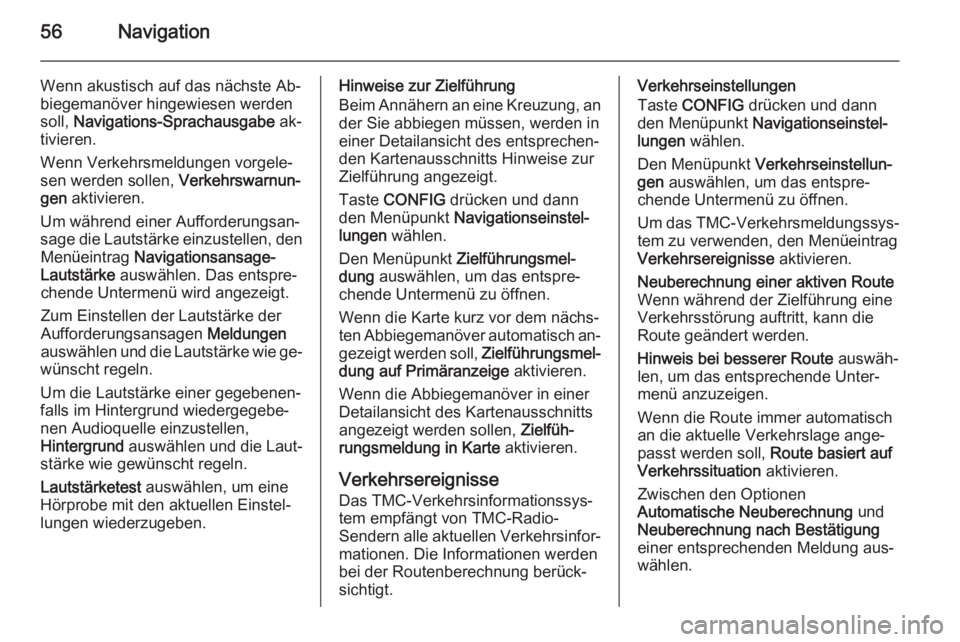
56Navigation
Wenn akustisch auf das nächste Ab‐biegemanöver hingewiesen werden
soll, Navigations-Sprachausgabe ak‐
tivieren.
Wenn Verkehrsmeldungen vorgele‐
sen werden sollen, Verkehrswarnun‐
gen aktivieren.
Um während einer Aufforderungsan‐ sage die Lautstärke einzustellen, den Menüeintrag Navigationsansage-
Lautstärke auswählen. Das entspre‐
chende Untermenü wird angezeigt.
Zum Einstellen der Lautstärke der
Aufforderungsansagen Meldungen
auswählen und die Lautstärke wie ge‐
wünscht regeln.
Um die Lautstärke einer gegebenen‐ falls im Hintergrund wiedergegebe‐
nen Audioquelle einzustellen,
Hintergrund auswählen und die Laut‐
stärke wie gewünscht regeln.
Lautstärketest auswählen, um eine
Hörprobe mit den aktuellen Einstel‐
lungen wiederzugeben.Hinweise zur Zielführung
Beim Annähern an eine Kreuzung, an
der Sie abbiegen müssen, werden in einer Detailansicht des entsprechen‐
den Kartenausschnitts Hinweise zur
Zielführung angezeigt.
Taste CONFIG drücken und dann
den Menüpunkt Navigationseinstel‐
lungen wählen.
Den Menüpunkt Zielführungsmel‐
dung auswählen, um das entspre‐
chende Untermenü zu öffnen.
Wenn die Karte kurz vor dem nächs‐
ten Abbiegemanöver automatisch an‐ gezeigt werden soll, Zielführungsmel‐
dung auf Primäranzeige aktivieren.
Wenn die Abbiegemanöver in einer
Detailansicht des Kartenausschnitts
angezeigt werden sollen, Zielfüh‐
rungsmeldung in Karte aktivieren.
Verkehrsereignisse Das TMC-Verkehrsinformationssys‐
tem empfängt von TMC-Radio-
Sendern alle aktuellen Verkehrsinfor‐
mationen. Die Informationen werden
bei der Routenberechnung berück‐
sichtigt.Verkehrseinstellungen
Taste CONFIG drücken und dann
den Menüpunkt Navigationseinstel‐
lungen wählen.
Den Menüpunkt Verkehrseinstellun‐
gen auswählen, um das entspre‐
chende Untermenü zu öffnen.
Um das TMC-Verkehrsmeldungssys‐
tem zu verwenden, den Menüeintrag Verkehrsereignisse aktivieren.Neuberechnung einer aktiven Route
Wenn während der Zielführung eine
Verkehrsstörung auftritt, kann die
Route geändert werden.
Hinweis bei besserer Route auswäh‐
len, um das entsprechende Unter‐
menü anzuzeigen.
Wenn die Route immer automatisch
an die aktuelle Verkehrslage ange‐
passt werden soll, Route basiert auf
Verkehrssituation aktivieren.
Zwischen den Optionen
Automatische Neuberechnung und
Neuberechnung nach Bestätigung einer entsprechenden Meldung aus‐wählen.
Page 62 of 191
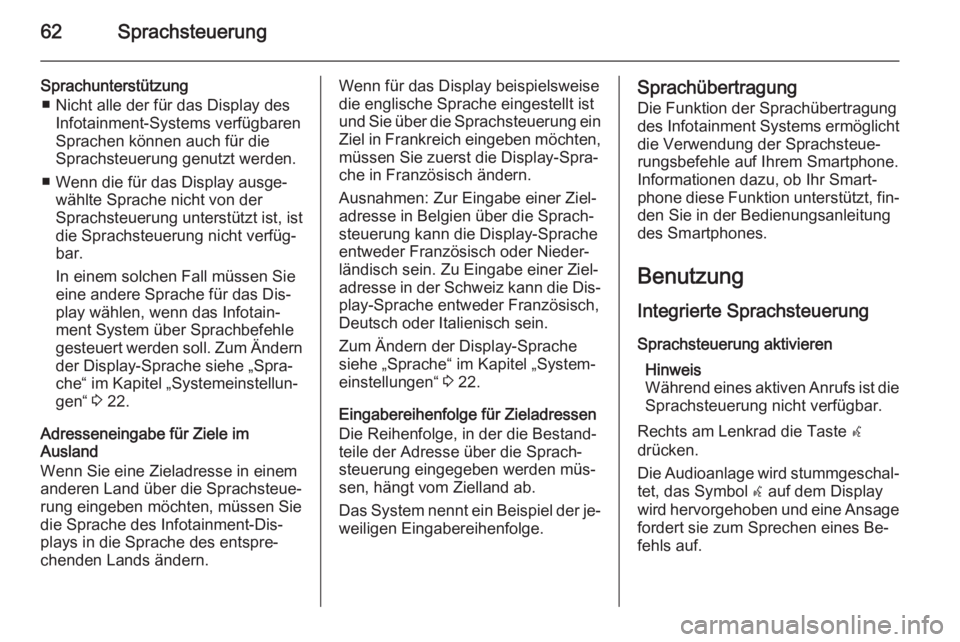
62Sprachsteuerung
Sprachunterstützung■ Nicht alle der für das Display des Infotainment-Systems verfügbaren
Sprachen können auch für die
Sprachsteuerung genutzt werden.
■ Wenn die für das Display ausge‐ wählte Sprache nicht von der
Sprachsteuerung unterstützt ist, ist
die Sprachsteuerung nicht verfüg‐
bar.
In einem solchen Fall müssen Sie eine andere Sprache für das Dis‐play wählen, wenn das Infotain‐
ment System über Sprachbefehle
gesteuert werden soll. Zum Ändern
der Display-Sprache siehe „Spra‐
che“ im Kapitel „Systemeinstellun‐
gen“ 3 22.
Adresseneingabe für Ziele im
Ausland
Wenn Sie eine Zieladresse in einem
anderen Land über die Sprachsteue‐
rung eingeben möchten, müssen Sie
die Sprache des Infotainment-Dis‐
plays in die Sprache des entspre‐
chenden Lands ändern.Wenn für das Display beispielsweise
die englische Sprache eingestellt ist
und Sie über die Sprachsteuerung ein Ziel in Frankreich eingeben möchten,
müssen Sie zuerst die Display-Spra‐
che in Französisch ändern.
Ausnahmen: Zur Eingabe einer Ziel‐
adresse in Belgien über die Sprach‐
steuerung kann die Display-Sprache
entweder Französisch oder Nieder‐ ländisch sein. Zu Eingabe einer Ziel‐
adresse in der Schweiz kann die Dis‐
play-Sprache entweder Französisch,
Deutsch oder Italienisch sein.
Zum Ändern der Display-Sprache siehe „Sprache“ im Kapitel „System‐
einstellungen“ 3 22.
Eingabereihenfolge für Zieladressen
Die Reihenfolge, in der die Bestand‐
teile der Adresse über die Sprach‐
steuerung eingegeben werden müs‐
sen, hängt vom Zielland ab.
Das System nennt ein Beispiel der je‐ weiligen Eingabereihenfolge.Sprachübertragung
Die Funktion der Sprachübertragung
des Infotainment Systems ermöglicht
die Verwendung der Sprachsteue‐
rungsbefehle auf Ihrem Smartphone.
Informationen dazu, ob Ihr Smart‐ phone diese Funktion unterstützt, fin‐
den Sie in der Bedienungsanleitung
des Smartphones.
Benutzung Integrierte Sprachsteuerung
Sprachsteuerung aktivieren Hinweis
Während eines aktiven Anrufs ist die
Sprachsteuerung nicht verfügbar.
Rechts am Lenkrad die Taste w
drücken.
Die Audioanlage wird stummgeschal‐ tet, das Symbol w auf dem Display
wird hervorgehoben und eine Ansage
fordert sie zum Sprechen eines Be‐ fehls auf.
Page 64 of 191
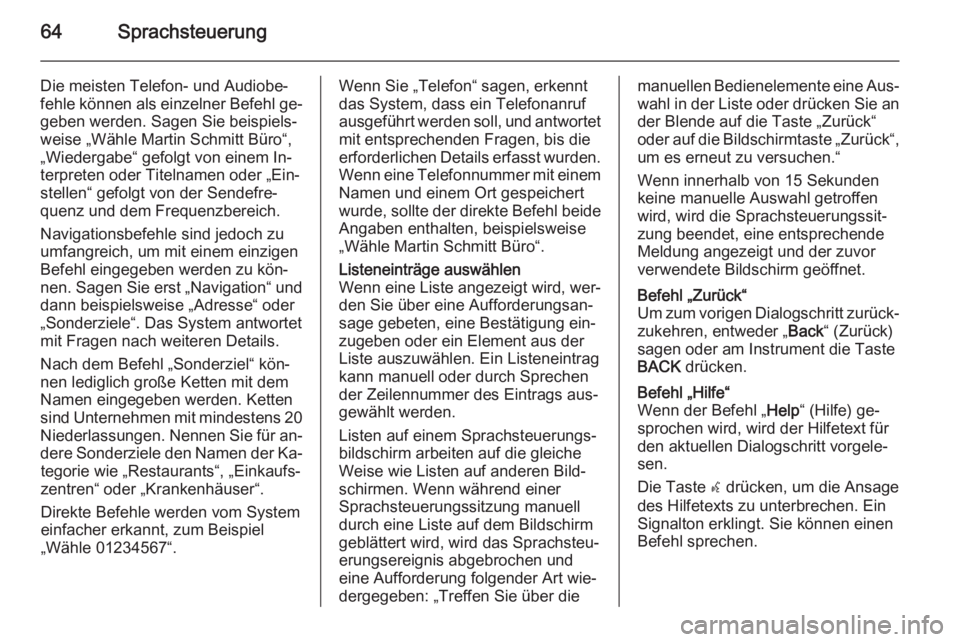
64Sprachsteuerung
Die meisten Telefon- und Audiobe‐
fehle können als einzelner Befehl ge‐
geben werden. Sagen Sie beispiels‐
weise „Wähle Martin Schmitt Büro“,
„Wiedergabe“ gefolgt von einem In‐
terpreten oder Titelnamen oder „Ein‐
stellen“ gefolgt von der Sendefre‐
quenz und dem Frequenzbereich.
Navigationsbefehle sind jedoch zu
umfangreich, um mit einem einzigen
Befehl eingegeben werden zu kön‐
nen. Sagen Sie erst „Navigation“ und
dann beispielsweise „Adresse“ oder
„Sonderziele“. Das System antwortet
mit Fragen nach weiteren Details.
Nach dem Befehl „Sonderziel“ kön‐
nen lediglich große Ketten mit dem
Namen eingegeben werden. Ketten
sind Unternehmen mit mindestens 20
Niederlassungen. Nennen Sie für an‐ dere Sonderziele den Namen der Ka‐ tegorie wie „Restaurants“, „Einkaufs‐
zentren“ oder „Krankenhäuser“.
Direkte Befehle werden vom System
einfacher erkannt, zum Beispiel
„Wähle 01234567“.Wenn Sie „Telefon“ sagen, erkennt
das System, dass ein Telefonanruf
ausgeführt werden soll, und antwortet
mit entsprechenden Fragen, bis die
erforderlichen Details erfasst wurden. Wenn eine Telefonnummer mit einem
Namen und einem Ort gespeichert
wurde, sollte der direkte Befehl beide Angaben enthalten, beispielsweise
„Wähle Martin Schmitt Büro“.Listeneinträge auswählen
Wenn eine Liste angezeigt wird, wer‐
den Sie über eine Aufforderungsan‐
sage gebeten, eine Bestätigung ein‐
zugeben oder ein Element aus der
Liste auszuwählen. Ein Listeneintrag kann manuell oder durch Sprechen
der Zeilennummer des Eintrags aus‐
gewählt werden.
Listen auf einem Sprachsteuerungs‐
bildschirm arbeiten auf die gleiche
Weise wie Listen auf anderen Bild‐
schirmen. Wenn während einer
Sprachsteuerungssitzung manuell
durch eine Liste auf dem Bildschirm
geblättert wird, wird das Sprachsteu‐
erungsereignis abgebrochen und
eine Aufforderung folgender Art wie‐
dergegeben: „Treffen Sie über diemanuellen Bedienelemente eine Aus‐
wahl in der Liste oder drücken Sie an
der Blende auf die Taste „Zurück“
oder auf die Bildschirmtaste „Zurück“, um es erneut zu versuchen.“
Wenn innerhalb von 15 Sekunden
keine manuelle Auswahl getroffen
wird, wird die Sprachsteuerungssit‐
zung beendet, eine entsprechende
Meldung angezeigt und der zuvor
verwendete Bildschirm geöffnet.Befehl „Zurück“
Um zum vorigen Dialogschritt zurück‐
zukehren, entweder „ Back“ (Zurück)
sagen oder am Instrument die Taste
BACK drücken.Befehl „Hilfe“
Wenn der Befehl „ Help“ (Hilfe) ge‐
sprochen wird, wird der Hilfetext für
den aktuellen Dialogschritt vorgele‐
sen.
Die Taste w drücken, um die Ansage
des Hilfetexts zu unterbrechen. Ein
Signalton erklingt. Sie können einen
Befehl sprechen.
Page 68 of 191
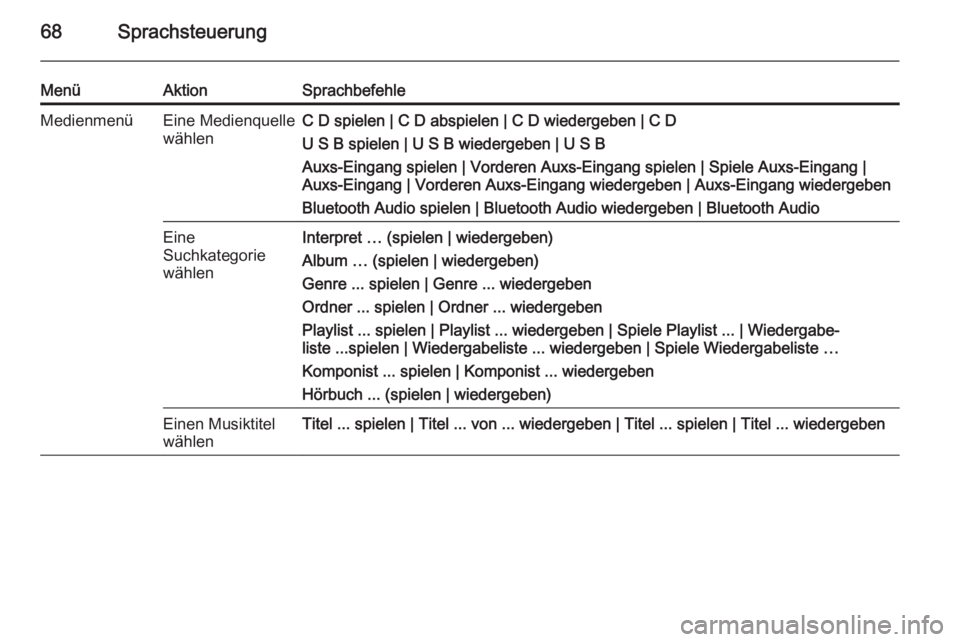
68Sprachsteuerung
MenüAktionSprachbefehleMedienmenüEine Medienquelle
wählenC D spielen | C D abspielen | C D wiedergeben | C D
U S B spielen | U S B wiedergeben | U S B
Auxs-Eingang spielen | Vorderen Auxs-Eingang spielen | Spiele Auxs-Eingang | Auxs-Eingang | Vorderen Auxs-Eingang wiedergeben | Auxs-Eingang wiedergeben
Bluetooth Audio spielen | Bluetooth Audio wiedergeben | Bluetooth AudioEine
Suchkategorie
wählenInterpret … (spielen | wiedergeben)
Album … (spielen | wiedergeben)
Genre ... spielen | Genre ... wiedergeben Ordner ... spielen | Ordner ... wiedergebenPlaylist ... spielen | Playlist ... wiedergeben | Spiele Playlist ... | Wiedergabe‐liste ...spielen | Wiedergabeliste ... wiedergeben | Spiele Wiedergabeliste …
Komponist ... spielen | Komponist ... wiedergeben
Hörbuch ... (spielen | wiedergeben)Einen Musiktitel
wählenTitel ... spielen | Titel ... von ... wiedergeben | Titel ... spielen | Titel ... wiedergeben
Page 83 of 191
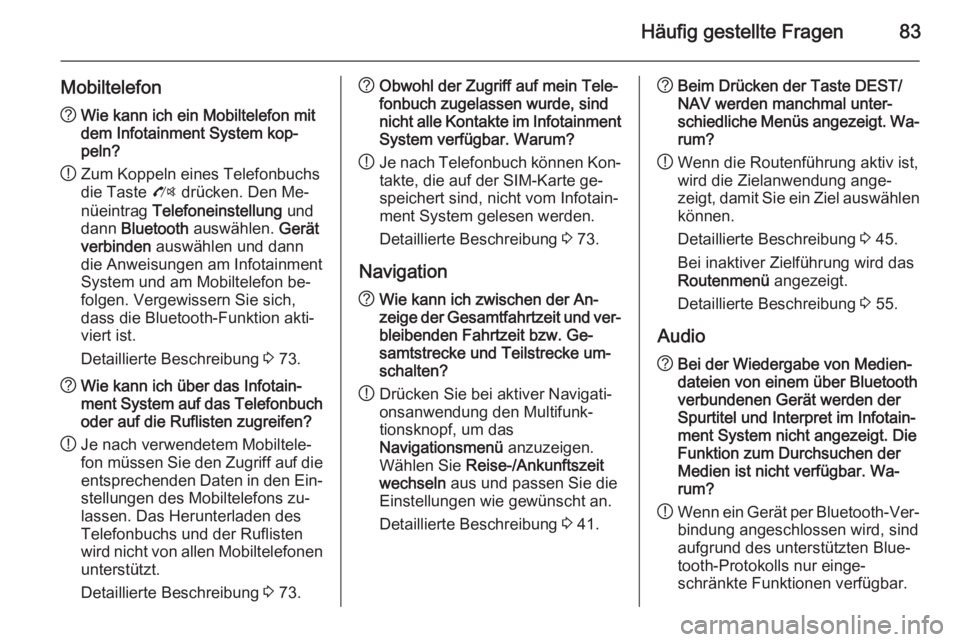
Häufig gestellte Fragen83
Mobiltelefon?Wie kann ich ein Mobiltelefon mit
dem Infotainment System kop‐
peln?
! Zum Koppeln eines Telefonbuchs
die Taste O drücken. Den Me‐
nüeintrag Telefoneinstellung und
dann Bluetooth auswählen. Gerät
verbinden auswählen und dann
die Anweisungen am Infotainment System und am Mobiltelefon be‐
folgen. Vergewissern Sie sich,
dass die Bluetooth-Funktion akti‐
viert ist.
Detaillierte Beschreibung 3 73.? Wie kann ich über das Infotain‐
ment System auf das Telefonbuch
oder auf die Ruflisten zugreifen?
! Je nach verwendetem Mobiltele‐
fon müssen Sie den Zugriff auf die entsprechenden Daten in den Ein‐
stellungen des Mobiltelefons zu‐
lassen. Das Herunterladen des
Telefonbuchs und der Ruflisten
wird nicht von allen Mobiltelefonen unterstützt.
Detaillierte Beschreibung 3 73.? Obwohl der Zugriff auf mein Tele‐
fonbuch zugelassen wurde, sind
nicht alle Kontakte im Infotainment
System verfügbar. Warum?
! Je nach Telefonbuch können Kon‐
takte, die auf der SIM-Karte ge‐
speichert sind, nicht vom Infotain‐
ment System gelesen werden.
Detaillierte Beschreibung 3 73.
Navigation? Wie kann ich zwischen der An‐
zeige der Gesamtfahrtzeit und ver‐
bleibenden Fahrtzeit bzw. Ge‐
samtstrecke und Teilstrecke um‐
schalten?
! Drücken Sie bei aktiver Navigati‐
onsanwendung den Multifunk‐
tionsknopf, um das
Navigationsmenü anzuzeigen.
Wählen Sie Reise-/Ankunftszeit
wechseln aus und passen Sie die
Einstellungen wie gewünscht an.
Detaillierte Beschreibung 3 41.? Beim Drücken der Taste DEST/
NAV werden manchmal unter‐
schiedliche Menüs angezeigt. Wa‐ rum?
! Wenn die Routenführung aktiv ist,
wird die Zielanwendung ange‐
zeigt, damit Sie ein Ziel auswählen können.
Detaillierte Beschreibung 3 45.
Bei inaktiver Zielführung wird das
Routenmenü angezeigt.
Detaillierte Beschreibung 3 55.
Audio? Bei der Wiedergabe von Medien‐
dateien von einem über Bluetooth
verbundenen Gerät werden der
Spurtitel und Interpret im Infotain‐
ment System nicht angezeigt. Die
Funktion zum Durchsuchen der
Medien ist nicht verfügbar. Wa‐
rum?
! Wenn ein Gerät per Bluetooth-Ver‐
bindung angeschlossen wird, sind
aufgrund des unterstützten Blue‐
tooth-Protokolls nur einge‐
schränkte Funktionen verfügbar.
Page 86 of 191
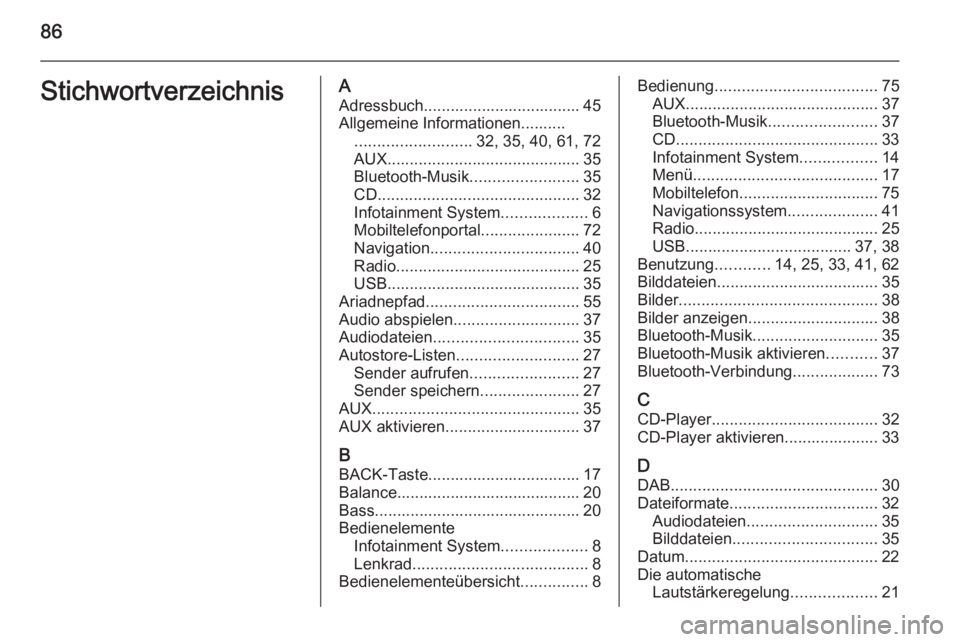
86StichwortverzeichnisAAdressbuch................................... 45Allgemeine Informationen.......... .......................... 32, 35, 40, 61, 72
AUX ........................................... 35
Bluetooth-Musik ........................35
CD ............................................. 32
Infotainment System ...................6
Mobiltelefonportal ......................72
Navigation ................................. 40
Radio ......................................... 25
USB ........................................... 35
Ariadnepfad .................................. 55
Audio abspielen ............................ 37
Audiodateien ................................ 35
Autostore-Listen ........................... 27
Sender aufrufen ........................27
Sender speichern ......................27
AUX .............................................. 35
AUX aktivieren .............................. 37
B
BACK-Taste.................................. 17
Balance......................................... 20
Bass.............................................. 20 Bedienelemente Infotainment System ...................8
Lenkrad ....................................... 8
Bedienelementeübersicht ...............8Bedienung .................................... 75
AUX ........................................... 37
Bluetooth-Musik ........................37
CD ............................................. 33
Infotainment System .................14
Menü ......................................... 17
Mobiltelefon ............................... 75
Navigationssystem ....................41
Radio ......................................... 25
USB ..................................... 37, 38
Benutzung ............14, 25, 33, 41, 62
Bilddateien .................................... 35
Bilder ............................................ 38
Bilder anzeigen ............................. 38
Bluetooth-Musik ............................ 35
Bluetooth-Musik aktivieren ...........37
Bluetooth-Verbindung ...................73
C CD-Player ..................................... 32
CD-Player aktivieren..................... 33
D DAB .............................................. 30
Dateiformate ................................. 32
Audiodateien ............................. 35
Bilddateien ................................ 35
Datum ........................................... 22
Die automatische Lautstärkeregelung ...................21
Page 87 of 191
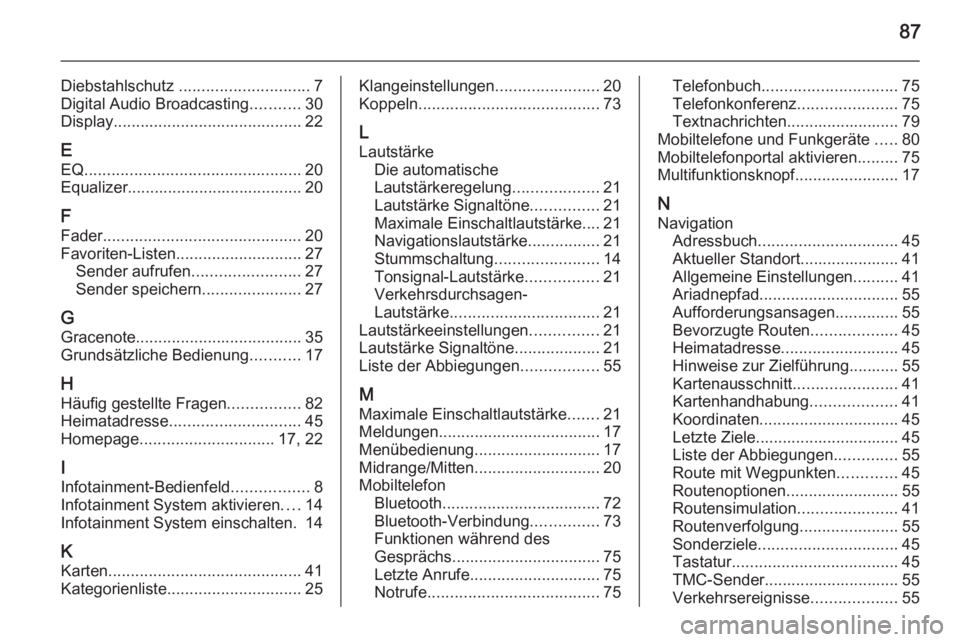
87
Diebstahlschutz ............................. 7
Digital Audio Broadcasting ...........30
Display .......................................... 22
E EQ ................................................ 20
Equalizer....................................... 20
F
Fader ............................................ 20
Favoriten-Listen ............................ 27
Sender aufrufen ........................27
Sender speichern ......................27
G
Gracenote ..................................... 35
Grundsätzliche Bedienung ...........17
H Häufig gestellte Fragen ................82
Heimatadresse ............................. 45
Homepage .............................. 17, 22
I
Infotainment-Bedienfeld .................8
Infotainment System aktivieren ....14
Infotainment System einschalten. 14
K Karten ........................................... 41
Kategorienliste .............................. 25Klangeinstellungen.......................20
Koppeln ........................................ 73
L
Lautstärke Die automatische
Lautstärkeregelung ...................21
Lautstärke Signaltöne ...............21
Maximale Einschaltlautstärke.... 21
Navigationslautstärke ................21
Stummschaltung .......................14
Tonsignal-Lautstärke ................21
Verkehrsdurchsagen-
Lautstärke ................................. 21
Lautstärkeeinstellungen ...............21
Lautstärke Signaltöne ...................21
Liste der Abbiegungen .................55
M
Maximale Einschaltlautstärke .......21
Meldungen .................................... 17
Menübedienung ............................ 17
Midrange/Mitten ............................ 20
Mobiltelefon Bluetooth ................................... 72
Bluetooth-Verbindung ...............73
Funktionen während des
Gesprächs ................................. 75
Letzte Anrufe ............................. 75
Notrufe ...................................... 75Telefonbuch.............................. 75
Telefonkonferenz ......................75
Textnachrichten......................... 79
Mobiltelefone und Funkgeräte .....80
Mobiltelefonportal aktivieren .........75
Multifunktionsknopf .......................17
N
Navigation Adressbuch ............................... 45
Aktueller Standort...................... 41
Allgemeine Einstellungen ..........41
Ariadnepfad ............................... 55
Aufforderungsansagen ..............55
Bevorzugte Routen ...................45
Heimatadresse .......................... 45
Hinweise zur Zielführung........... 55
Kartenausschnitt .......................41
Kartenhandhabung ...................41
Koordinaten ............................... 45
Letzte Ziele................................ 45
Liste der Abbiegungen ..............55
Route mit Wegpunkten .............45
Routenoptionen ......................... 55
Routensimulation ......................41
Routenverfolgung ......................55
Sonderziele ............................... 45
Tastatur ..................................... 45
TMC-Sender.............................. 55
Verkehrsereignisse ...................55
Page 88 of 191
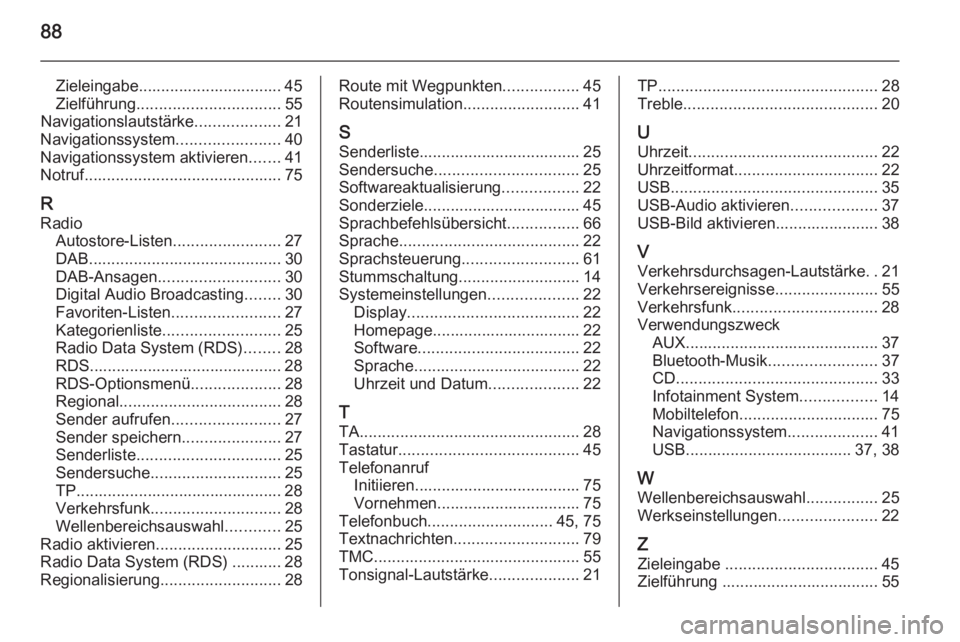
88
Zieleingabe................................ 45
Zielführung ................................ 55
Navigationslautstärke ...................21
Navigationssystem .......................40
Navigationssystem aktivieren .......41
Notruf ............................................ 75
R Radio Autostore-Listen ........................27
DAB ........................................... 30
DAB-Ansagen ........................... 30
Digital Audio Broadcasting ........30
Favoriten-Listen ........................27
Kategorienliste .......................... 25
Radio Data System (RDS) ........28
RDS........................................... 28
RDS-Optionsmenü ....................28
Regional .................................... 28
Sender aufrufen ........................27
Sender speichern ......................27
Senderliste ................................ 25
Sendersuche ............................. 25
TP.............................................. 28 Verkehrsfunk ............................. 28
Wellenbereichsauswahl ............25
Radio aktivieren ............................ 25
Radio Data System (RDS) ........... 28 Regionalisierung ........................... 28Route mit Wegpunkten .................45
Routensimulation ..........................41
S
Senderliste.................................... 25
Sendersuche ................................ 25
Softwareaktualisierung .................22
Sonderziele................................... 45 Sprachbefehlsübersicht ................66
Sprache ........................................ 22
Sprachsteuerung ..........................61
Stummschaltung ........................... 14
Systemeinstellungen ....................22
Display ...................................... 22
Homepage................................. 22 Software .................................... 22
Sprache ..................................... 22
Uhrzeit und Datum ....................22
T TA ................................................. 28
Tastatur ........................................ 45
Telefonanruf Initiieren..................................... 75Vornehmen................................ 75
Telefonbuch ............................ 45, 75
Textnachrichten ............................ 79
TMC .............................................. 55
Tonsignal-Lautstärke ....................21TP................................................. 28
Treble ........................................... 20
U Uhrzeit .......................................... 22
Uhrzeitformat ................................ 22
USB .............................................. 35
USB-Audio aktivieren ...................37
USB-Bild aktivieren....................... 38
V Verkehrsdurchsagen-Lautstärke ..21
Verkehrsereignisse .......................55
Verkehrsfunk ................................ 28
Verwendungszweck AUX ........................................... 37
Bluetooth-Musik ........................37
CD ............................................. 33
Infotainment System .................14
Mobiltelefon ............................... 75
Navigationssystem ....................41
USB ..................................... 37, 38
W Wellenbereichsauswahl ................25
Werkseinstellungen ......................22
Z
Zieleingabe .................................. 45
Zielführung ................................... 55